

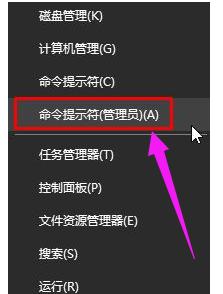
|
Windows 10是美国微软公司研发的跨平台及设备应用的操作系统。是微软发布的最后一个独立Windows版本。Windows 10共有7个发行版本,分别面向不同用户和设备。2014年10月1日,微软在旧金山召开新品发布会,对外展示了新一代Windows操作系统,将它命名为“Windows 10”,新系统的名称跳过了这个数字“9”。截止至2018年3月7日,Windows 10正式版已更新至秋季创意者10.0.16299.309版本,预览版已更新至春季创意者10.0.17120版本 在win10系统中连接网络的时候,经常会碰到一些系统方面的错误,比较常见的就是通信端口初始化失败的问题,这个问题不知会在win10系统中碰到,其他系统也都会存在这个问题,那么win10系统提示windows通信端口初始化失败怎么办呢?下面,小编就来跟大家介绍win10通信端口初始化失败的解决方法。 有时用户会遇到电脑突然出现弹出“windows通信端口初始化失败”的提示,然后发现很多软件都无法打开,重启和安全模式都不能解决,弹出一堆配置错误的警告。windows通信端口初始化失败怎么办?下面,小编就来跟大家讲解解决win10通信端口初始化失败的步骤。 win10通信端口初始化失败 在开始菜单上单击鼠标右键,选择【命令提示符(管理员)】
通信端口示例1 输入【netsh winsock reset】,然后【enter】,
系统端口示例2 最后重启系统即可解决
初始化示例3 以上就是解决win10通信端口初始化失败的步骤。 Windows 10系统成为了智能手机、PC、平板、Xbox One、物联网和其他各种办公设备的心脏,使设备之间提供无缝的操作体验。 |
温馨提示:喜欢本站的话,请收藏一下本站!